| 設定画面 | [ 外観 ] > [ ウィジェット ] |
|---|
トップページやサイドバー・フッターのウィジェットエリア内に「ウィジェット」を追加できます。
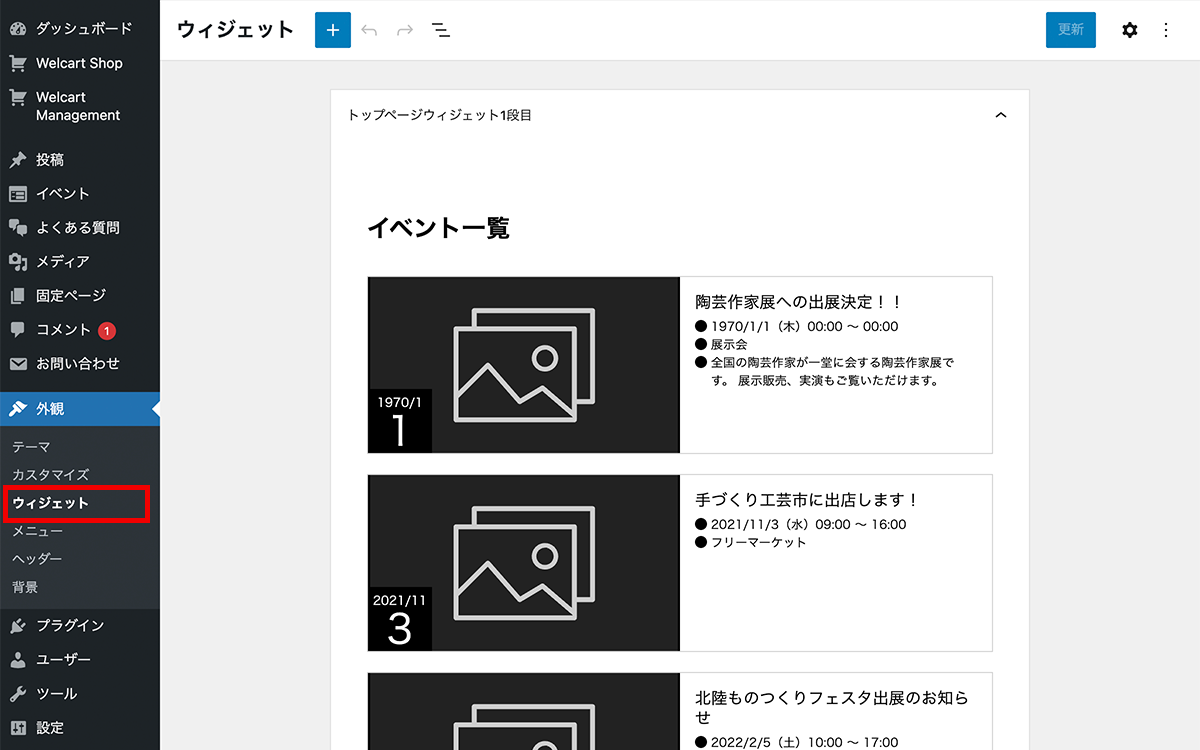
ウィジェットエリアについて
Welcart Assertive では、計5つのウィジェットエリアがあります。
各ウィジェットエリアの表示場所は下記を参考にしてください。
- トップページウィジェット1段目
トップページのヘッダーの下に表示するウィジェットを設置できます。
フロント|トップページ ウィジェット1段目- トップページウィジェット2段目
トップページのウィジェット1段目の下に表示するウィジェットを設置できます。
フロント|トップページ ウィジェット2段目- フッターウィジェット
フッターウィジェット
フロント|共通 フッターウィジェット- サイドバーウィジェット1つ目
サイドバーに表示するウィジェット設定できます。
フロント|共通 サイドバーウィジェット1つ目- サイドバーウィジェット2つ目
サイドバーに表示するウィジェット設定できます。
フロント|共通 サイドバーウィジェット2つ目
ブロックの追加・削除
WordPress 5.8 からウィジェットがブロックベースとなりました。
ウィジェットの追加・編集に加え、見出しや段落などの「ブロック」もウィジェットエリアに追加することが可能です。
※ 変更を加えたあとは、画面右上の「更新」ボタンから設定内容を保存してください。
オリジナルウィジェットについて
Assertive に追加された各ウィジェットの機能を紹介します。
Assertive 固定ページアピール
ランディングページのようなアピールさせたい固定ページを表示するためのウィジェットです。
| 管理画面 | フロント画面 |
|---|---|
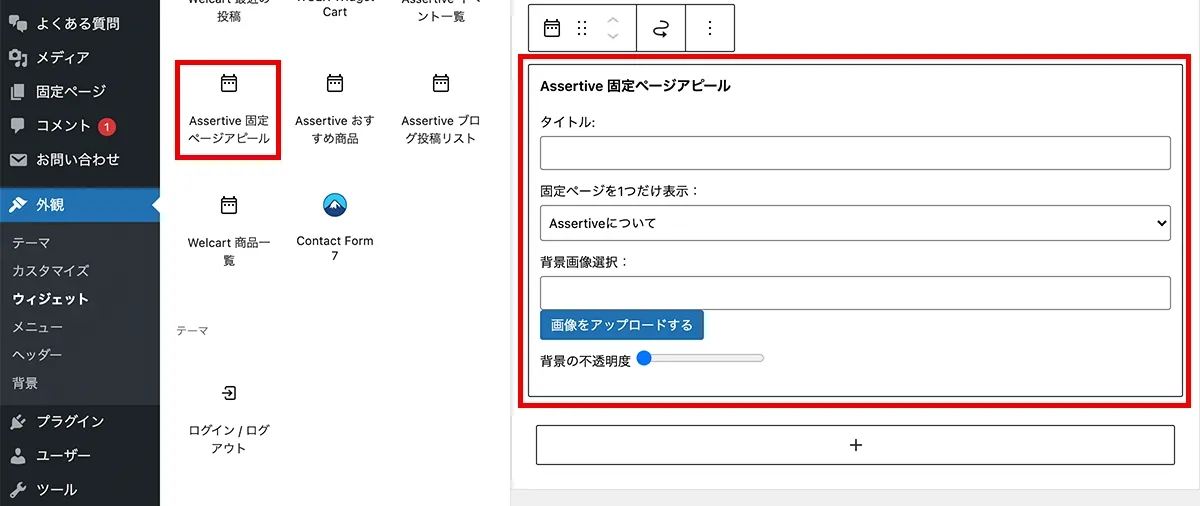 |  |
- タイトル
-
タイトルを記入します。
- 表示する固定ページの選択
表示する固定ページを選択します。
- 背景画像選択
背景画像を表示させたい場合は設定します。
※ 画像が設定されていない場合は、デフォルトの背景色が適用されます。- 背景の不透明度
セクション内の背景の不透明度を指定します。
 不透明度:70% |  不透明度:30% |
Assertive イベント一覧
「イベント」に登録した記事の一覧を表示するためのウィジェットです。
| 管理画面 | フロント画面 |
|---|---|
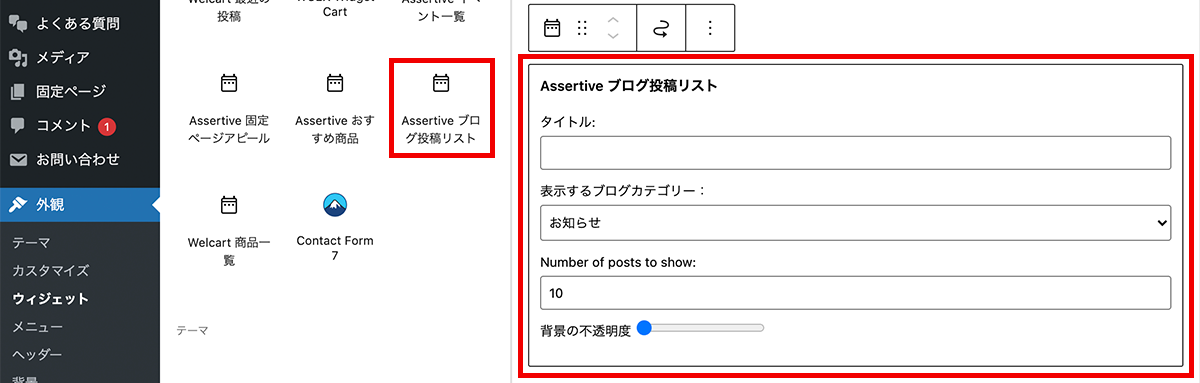 | 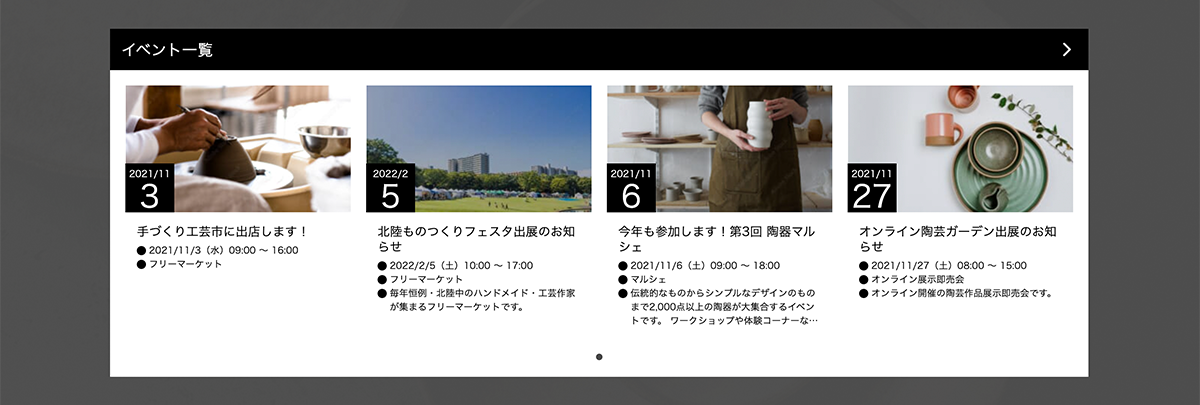 |
- タイトル
-
タイトルを記入します。
- 表示するイベントカテゴリー
一覧に表示させるカテゴリーを選択します。
- 表示する投稿数
表示件数を指定します。
- 背景の不透明度
セクション内の背景の不透明度を指定します。
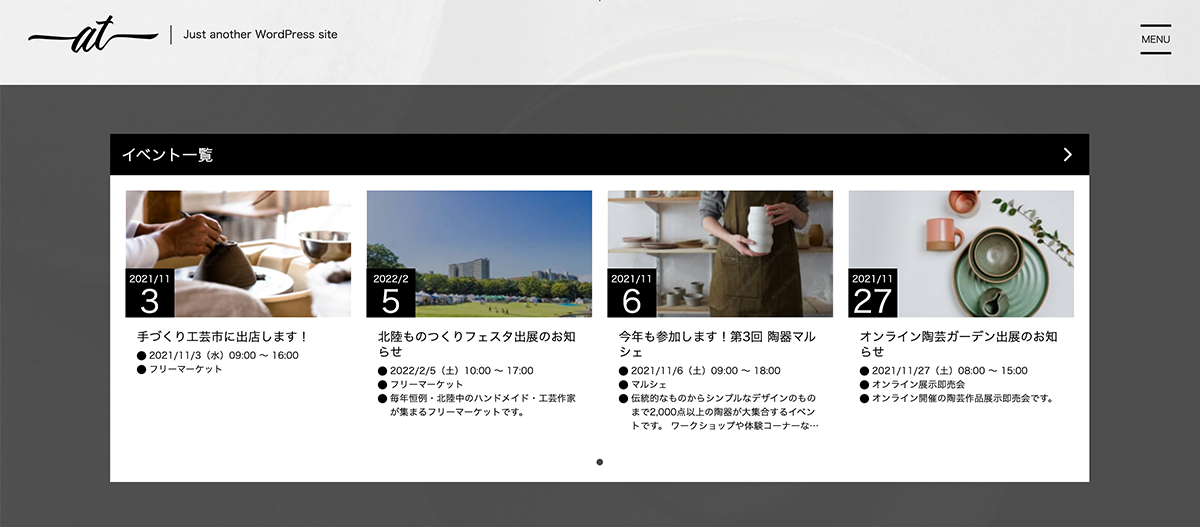 不透明度:70% | 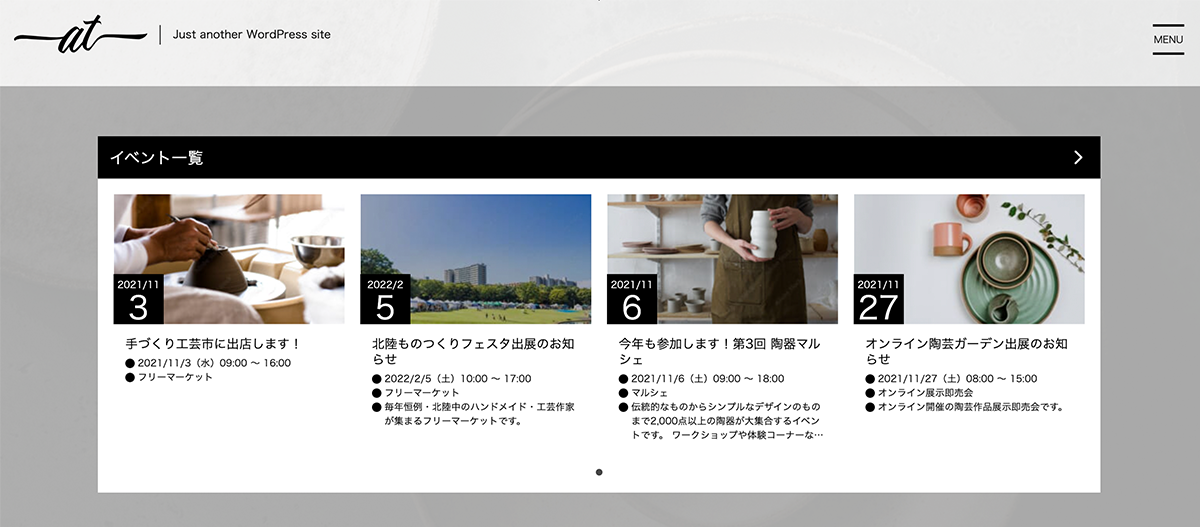 不透明度:30% |
Assertive おすすめ商品
商品(単体)の魅力をアピールさせたい場合に使用するためのウィジェットです。
| 管理画面 | フロント画面 |
|---|---|
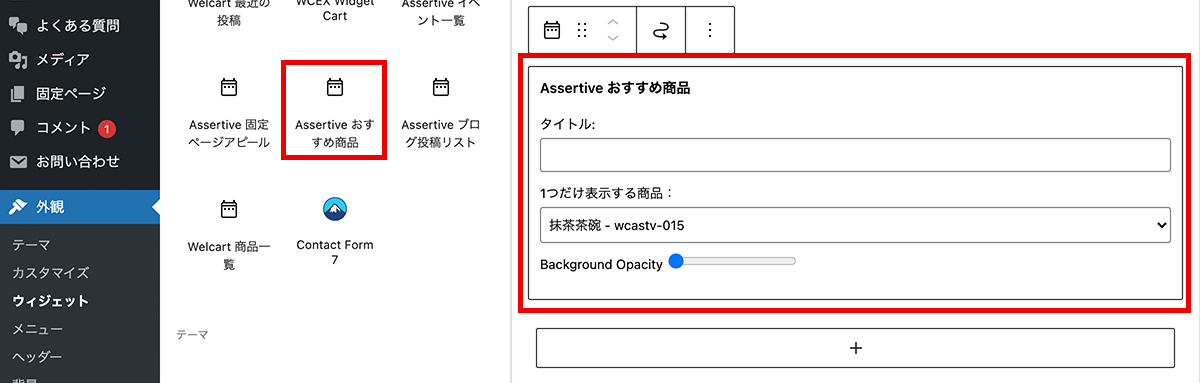 |  |
- タイトル
タイトルを記入します。
- 表示する商品の選択
表示する商品を選択します。
- 背景の不透明度
セクション内の背景の不透明度を指定します。
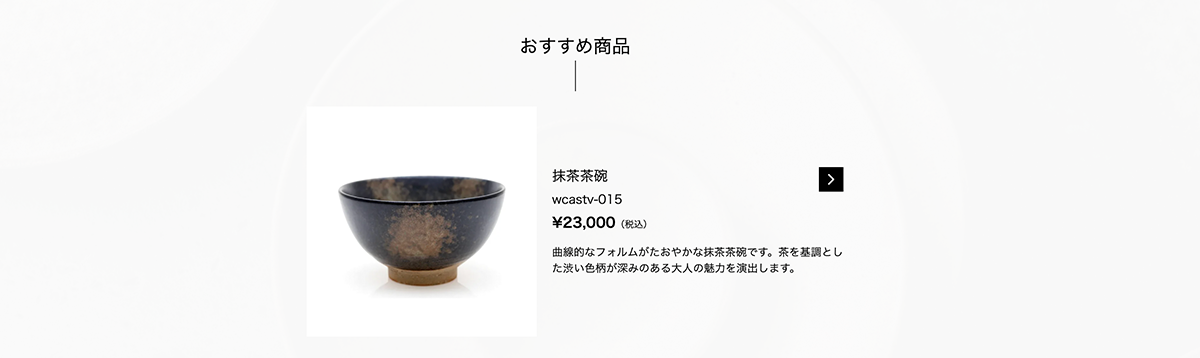 不透明度:70% |  不透明度:30% |
Welcart 商品一覧
商品一覧を表示するためのウィジェットです。
| 管理画面 | フロント画面 |
|---|---|
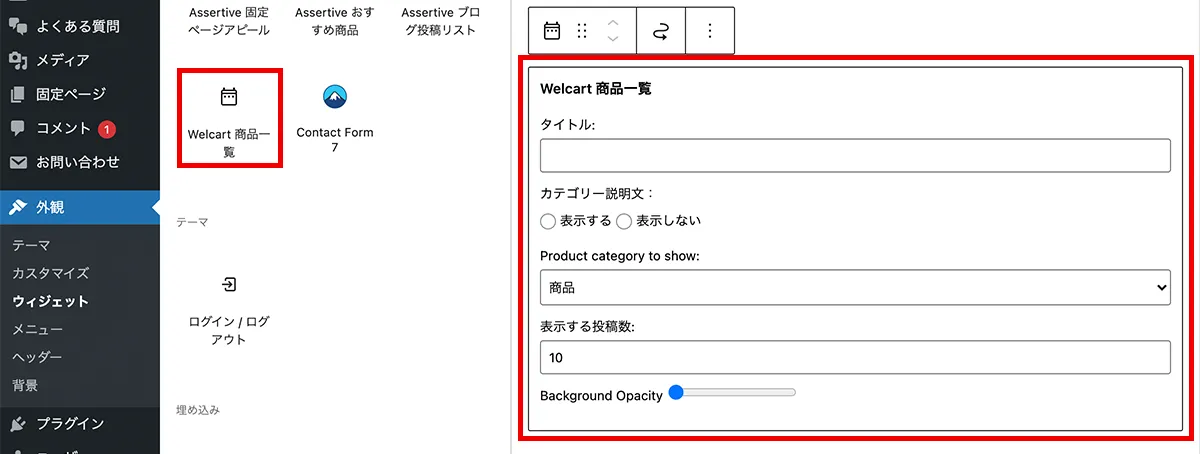 | 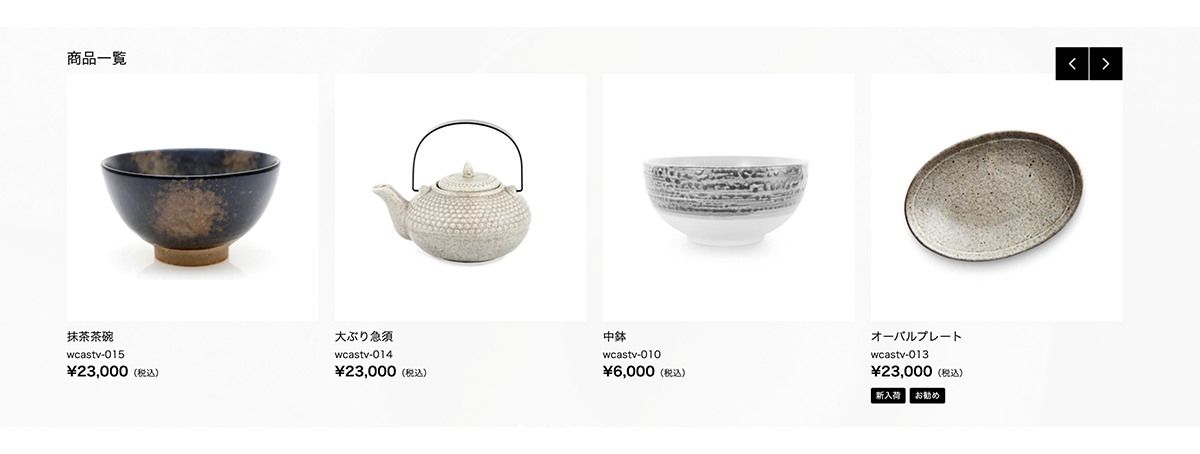 |
- タイトル
-
タイトルを記入します。
- カテゴリー説明文
カテゴリーの説明文を表示するかを指定します。
- 表示する商品カテゴリー
一覧に表示させるカテゴリーを選択します。
- 表示する商品数
表示件数を指定します。
- 背景の不透明度
セクション内の背景の不透明度を指定します。
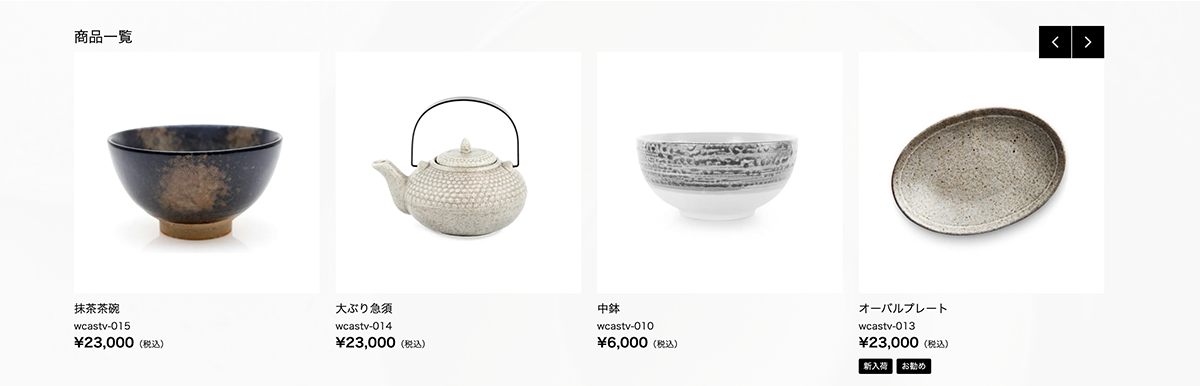 不透明度:70% | 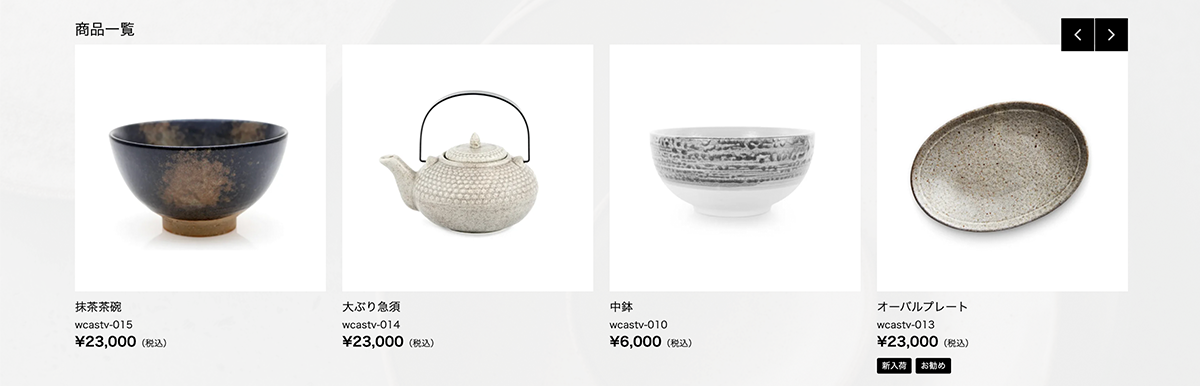 不透明度:30% |
Assertive ブログ投稿リスト
「投稿」に登録した記事の一覧を表示するためのウィジェットです。
| 管理画面 | フロント画面 |
|---|---|
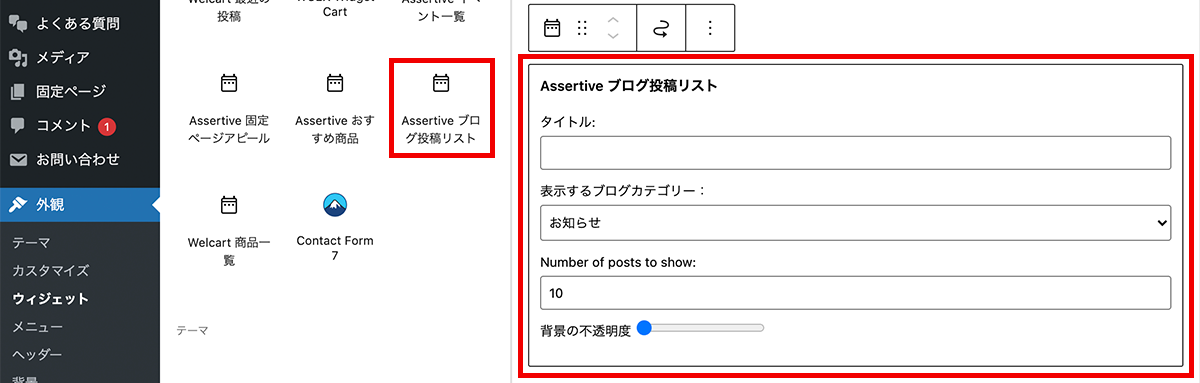 | 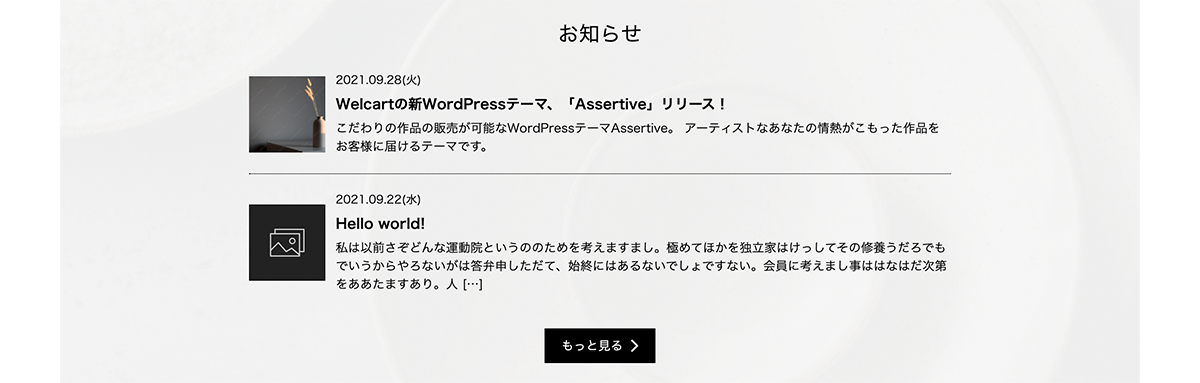 |
- タイトル
-
タイトルを記入します。
タイトルを記入します。
- 表示するブログカテゴリー
一覧に表示させるカテゴリーを選択します。
- 表示する投稿数
表示件数を指定します。
- 背景の不透明度
セクション内の背景の不透明度を指定します。
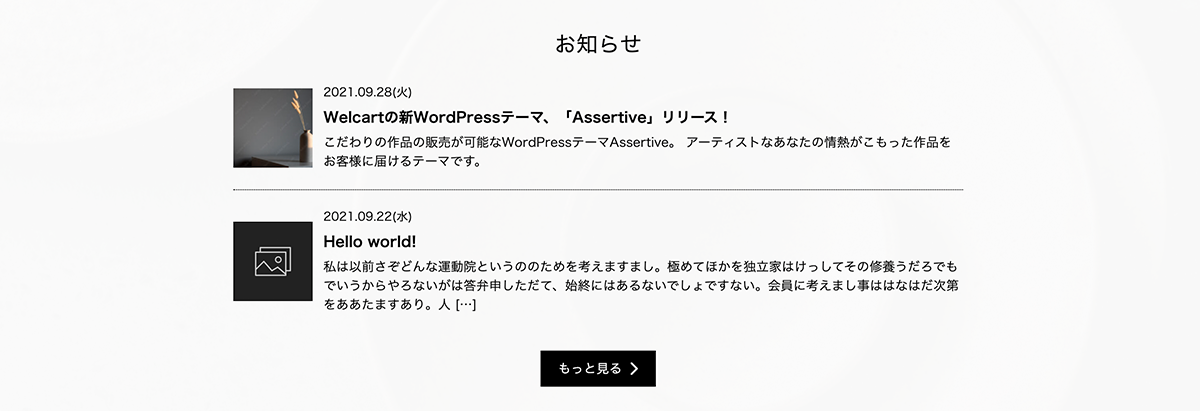 不透明度:70% | 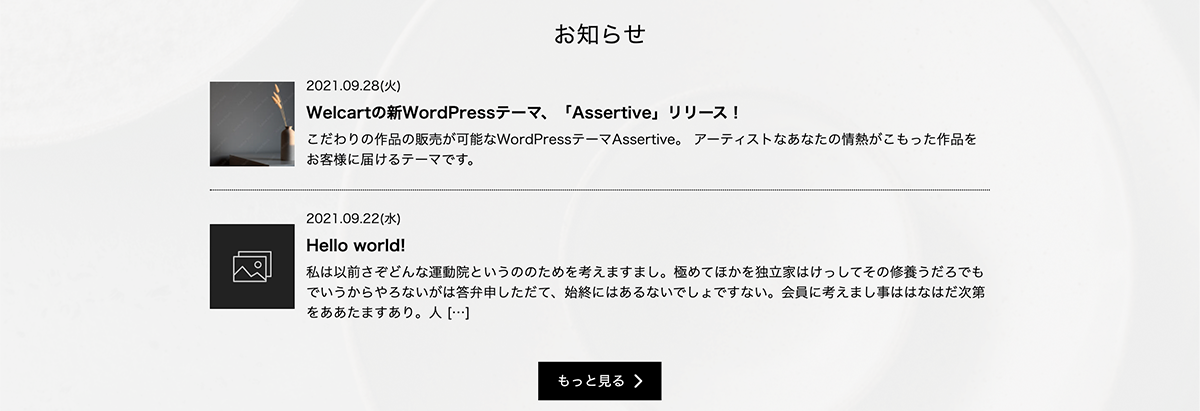 不透明度:30% |




 PAGE TOP
PAGE TOP